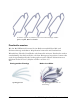Operation Manual
444 CorelDRAW Graphics Suite X4 - Benutzerhandbuch
4 Doppelklicken Sie im Farbauswahlbereich der Hilfsmittelpalette auf das Farbfeld
Vordergrundfarbe und wählen Sie eine Farbe aus.
5 Ziehen Sie im Bildfenster.
Horizontale und vertikale Pinselstriche können Sie zeichnen, indem Sie beim
Ziehen die Strg-Taste gedrückt halten. Mit der Umschalttaste können Sie die
Richtung ändern.
So malen Sie mit aus Bildern übernommenen Farben
1 Klicken Sie auf das Hilfsmittel Pipette .
2 Klicken Sie auf eine Farbe im Bildfenster.
3 Klicken Sie in der Hilfsmittelpalette auf das Hilfsmittel Malfarbe .
4 Öffnen Sie die Auswahl für das Mal-Hilfsmittel in der Eigenschaftsleiste und
klicken Sie auf ein Mal-Hilfsmittel.
5 Wählen Sie im Listenfeld Pinseltyp in der Eigenschaftsleiste einen voreingestellten
Pinseltyp.
6 Ziehen Sie im Bildfenster.
So malen Sie mit Füllungen
1 Klicken Sie in der Hilfsmittelpalette auf das Hilfsmittel Füllung .
2 Wählen Sie in der Eigenschaftsleiste den Füllungstyp aus.
3 Klicken Sie in der Hilfsmittelpalette auf das Hilfsmittel Klonen .
4 Öffnen Sie in der Eigenschaftsleiste die Auswahl für das Hilfsmittel Klonen und
klicken Sie auf das Hilfsmittel Aus Füllung klonen .
Darüber hinaus können Sie Folgendes
tun:
Pinselform ändern Wählen Sie in der Auswahl Spitzenform in
der Eigenschaftsleiste die gewünschte
Pinselform aus.
Pinselgröße ändern Geben Sie im Feld Größe in der
Eigenschaftsleiste einen Wert ein.
Transparenz ändern Geben Sie im Feld Tr a n s p a r e n z in der
Eigenschaftsleiste einen Wert ein.